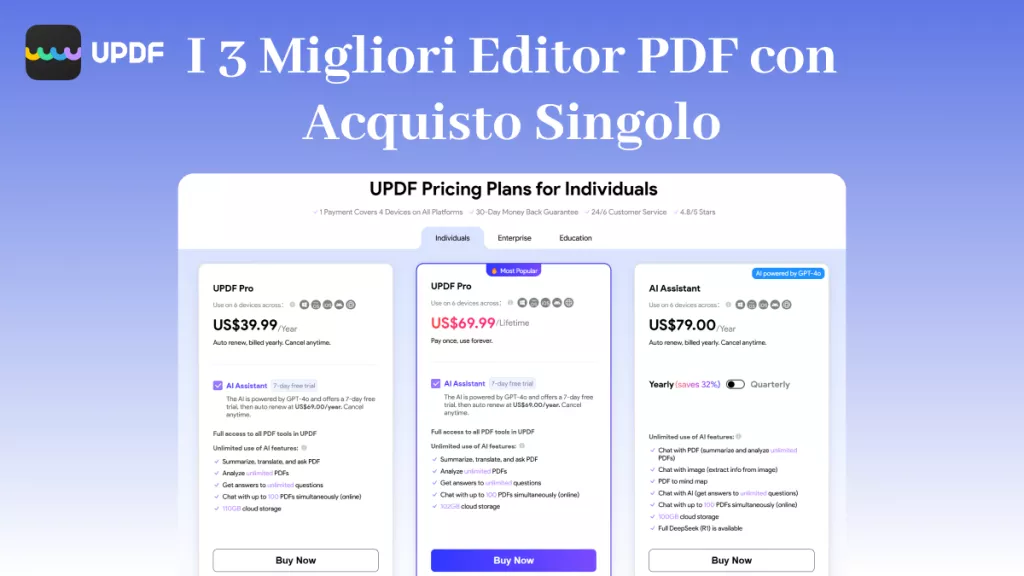Nel nostro lavoro e studio quotidiano, spesso utilizziamo i file PDF per l'elaborazione e la condivisione dei documenti. A volte è necessario cambiare lo sfondo del PDF in trasparente. Lo sfondo trasparente può rendere il documento più moderno ed esteticamente gradevole, ma aiuta anche a integrarsi e combinarsi meglio con altri documenti o elementi di design per migliorare l'effetto complessivo. Di seguito presenteremo tre modi per rendere trasparente lo sfondo dei PDF.
1. Rendere trasparente lo sfondo di un PDF con UPDF
UPDF è un potente strumento di modifica dei PDF che offre molte funzioni utili, tra cui la modifica, la conversione, l'unione, la divisione, la crittografia, ecc. UPDF è facile da usare e dispone di un'intelligenza artificiale integrata che traduce, riassume, scrive e spiega il testo. UPDF supporta anche l'intelligenza artificiale online, che consente di chattare con i PDF sempre e ovunque.
Fai clic sul collegamento sottostante per scaricare il PDF e segui la nostra guida passo passo su come rendere trasparente lo sfondo del tuo PDF.
Windows • macOS • iOS • Android 100% sicuro
- Apri UPDF e carica il documento PDF di cui desideri modificare lo sfondo. Puoi vedere chiaramente che lo sfondo di questo certificato è troppo scuro per leggere il testo, quindi vogliamo renderlo trasparente.
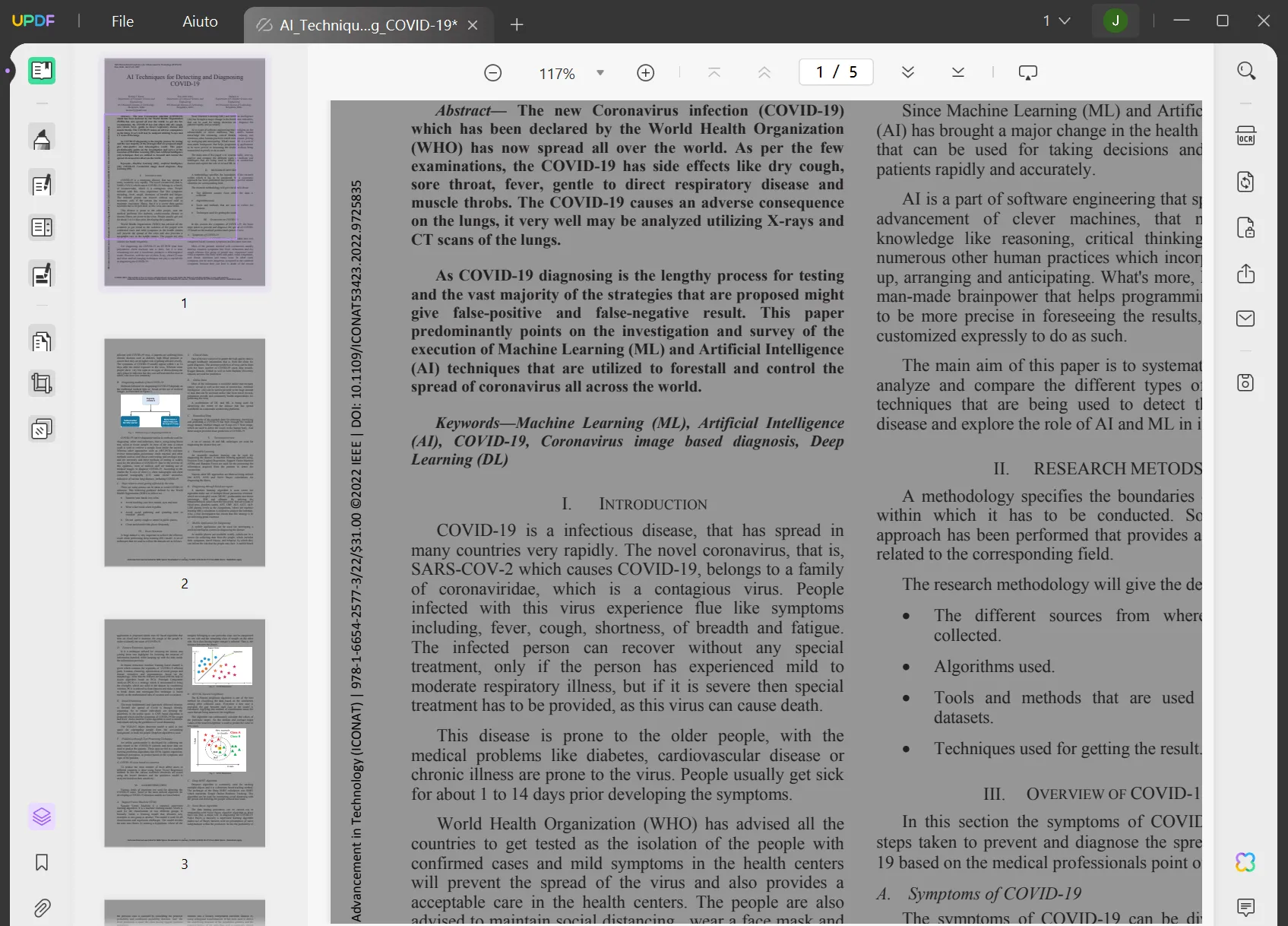
- Seleziona "Strumenti di pagina", quindi nella parte superiore della dashboard fai clic su "Sfondo".
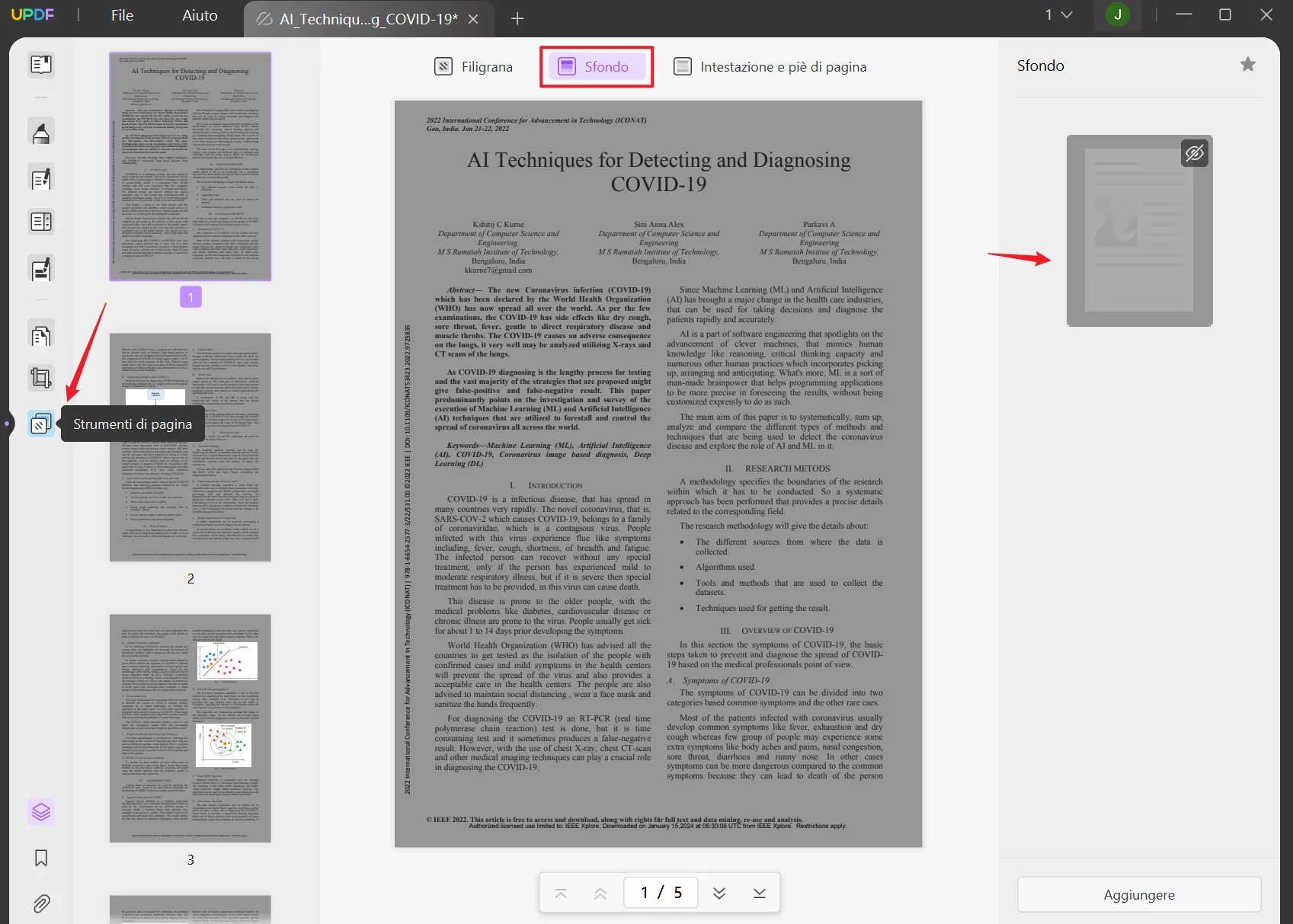
- Sul livello di sfondo, seleziona l'opzione "Modifica Sfondo".
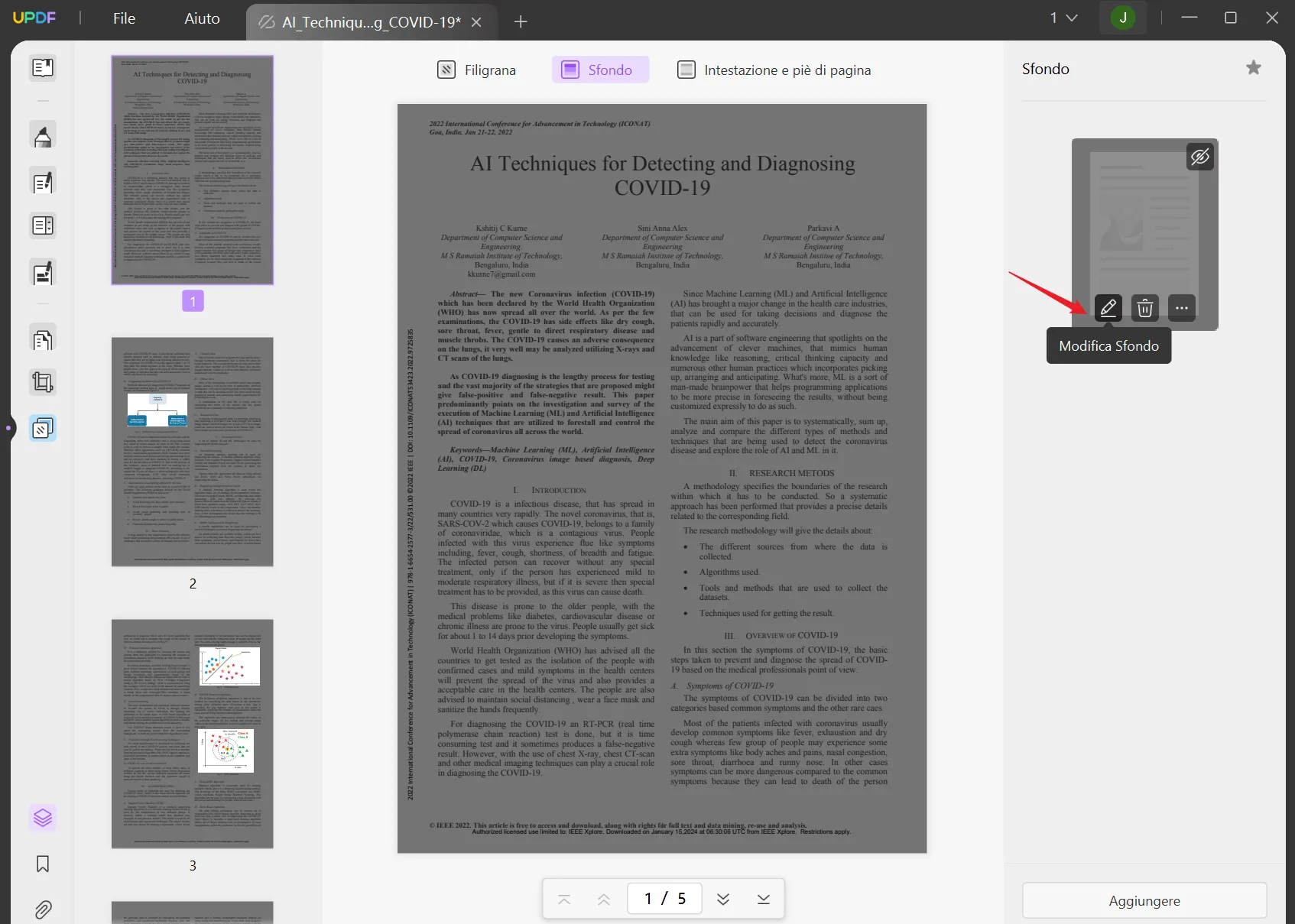
- Nell'editor di sfondo vedrai un'opzione per l'opacità. Per rendere lo sfondo totalmente trasparente, trascina il cursore verso il basso fino allo 0%.
- Quando sei soddisfatto dei risultati, puoi selezionare il pulsante viola "Salva" sul tuo PDF.
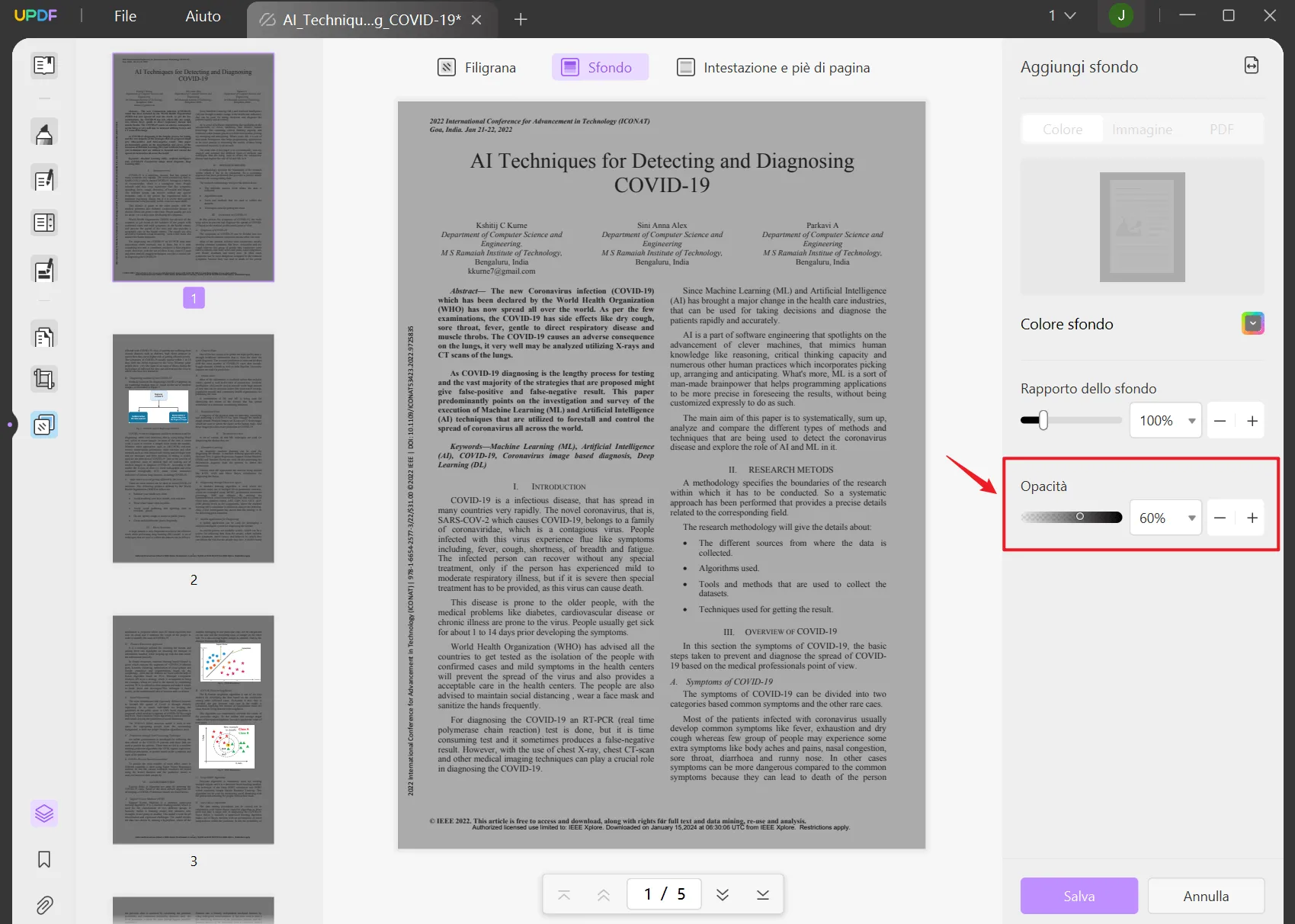
E ora che hai finito, puoi apportare ulteriori modifiche al tuo PDF. Puoi utilizzare tutti gli strumenti di UPDF per aggiungere più testo o immagini, evidenziare testo con strumenti di annotazione, aggiungere commenti utilizzando una nota adesiva ecc. Ora puoi sbloccare tutte le funzionalità di UPDF con uno sconto del 60%!
2. Rendere trasparente un PDF in Adobe
Puoi anche rendere trasparente uno sfondo PDF in Adobe se hai accesso ad Adobe Acrobat. Tuttavia, Adobe Acrobat presenta alcune limitazioni, principalmente il costo. È molto costoso avere un abbonamento mensile ad Adobe ed è necessaria la versione a pagamento di Adobe per accedere alla maggior parte dei suoi strumenti di modifica PDF. Adobe è potente, ma non molto conveniente, quindi può essere difficile da utilizzare per studenti o piccole imprese. Anche questo metodo di utilizzo di Adobe per rendere trasparente un PDF è un po' complicato.
Ecco i passaggi per creare uno sfondo trasparente per un PDF in Adobe:
- Apri il PDF con cui desideri lavorare. Sul lato destro di Adobe Acrobat, seleziona Modifica PDF.
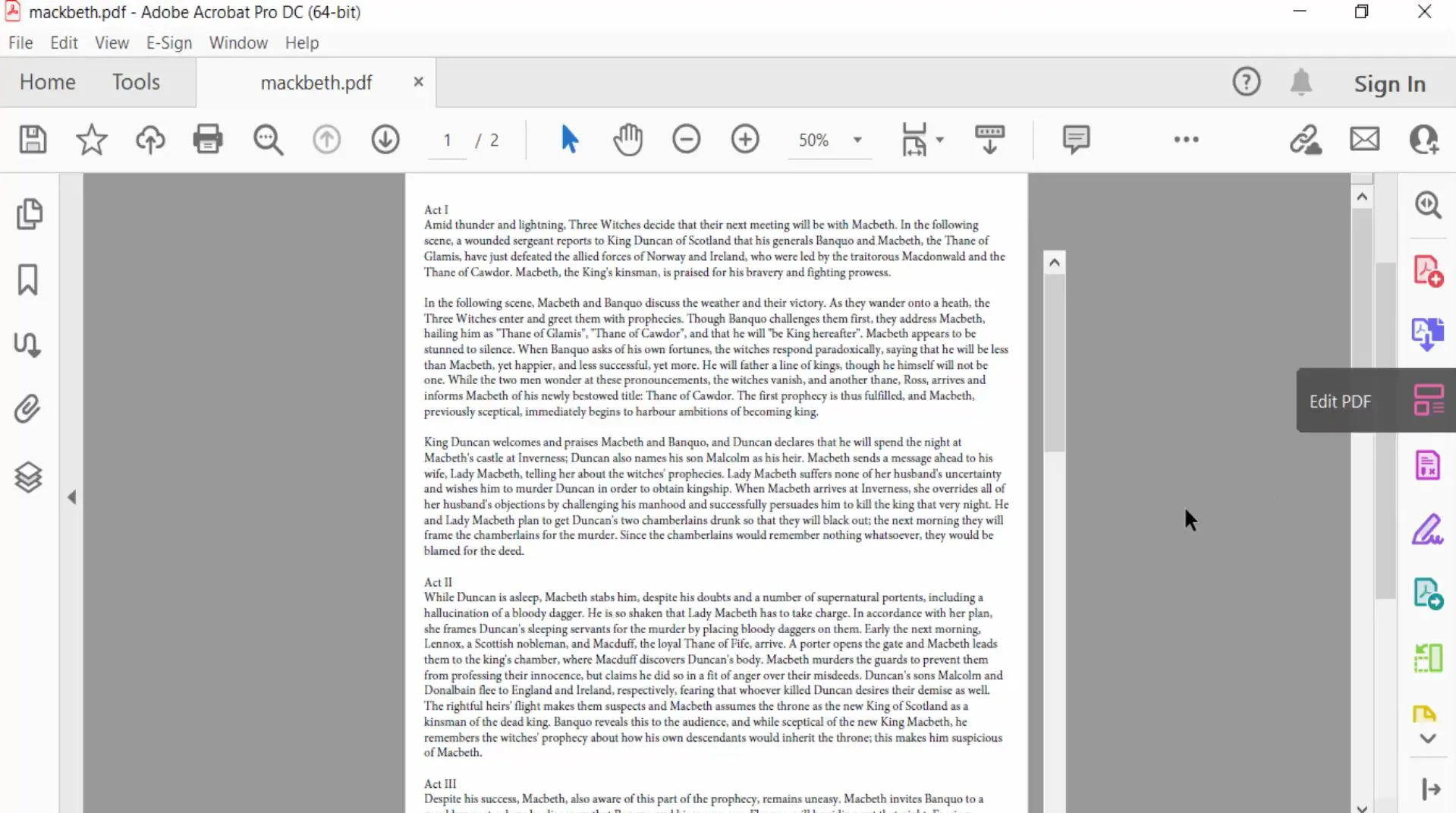
- Questo aprirà alcune opzioni nella parte superiore dello schermo. Seleziona Altro, quindi Sfondo.
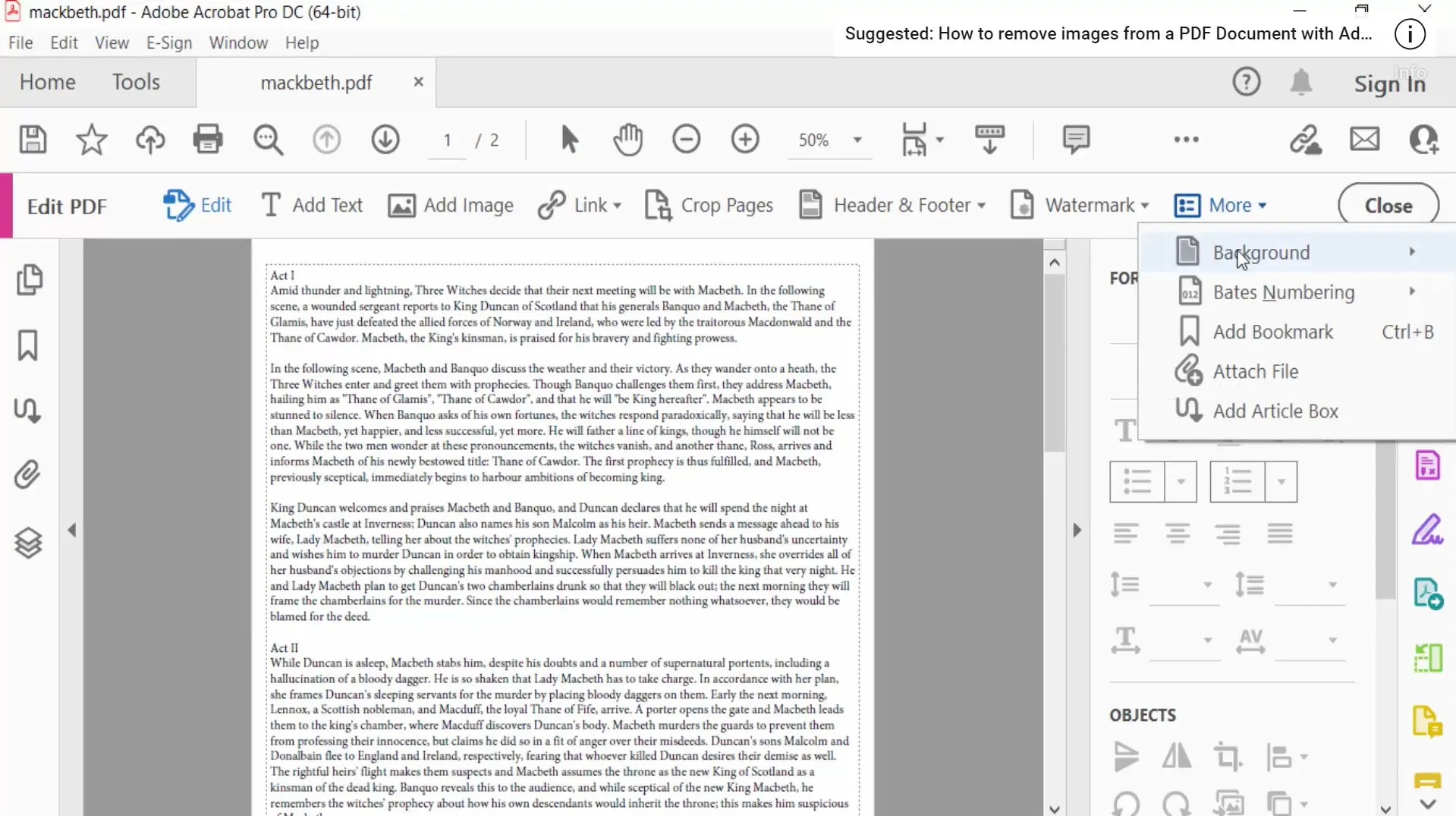
- Nel menu in background, seleziona Aggiungi. Dovrai aggiungere un livello di sfondo prima di renderlo trasparente.
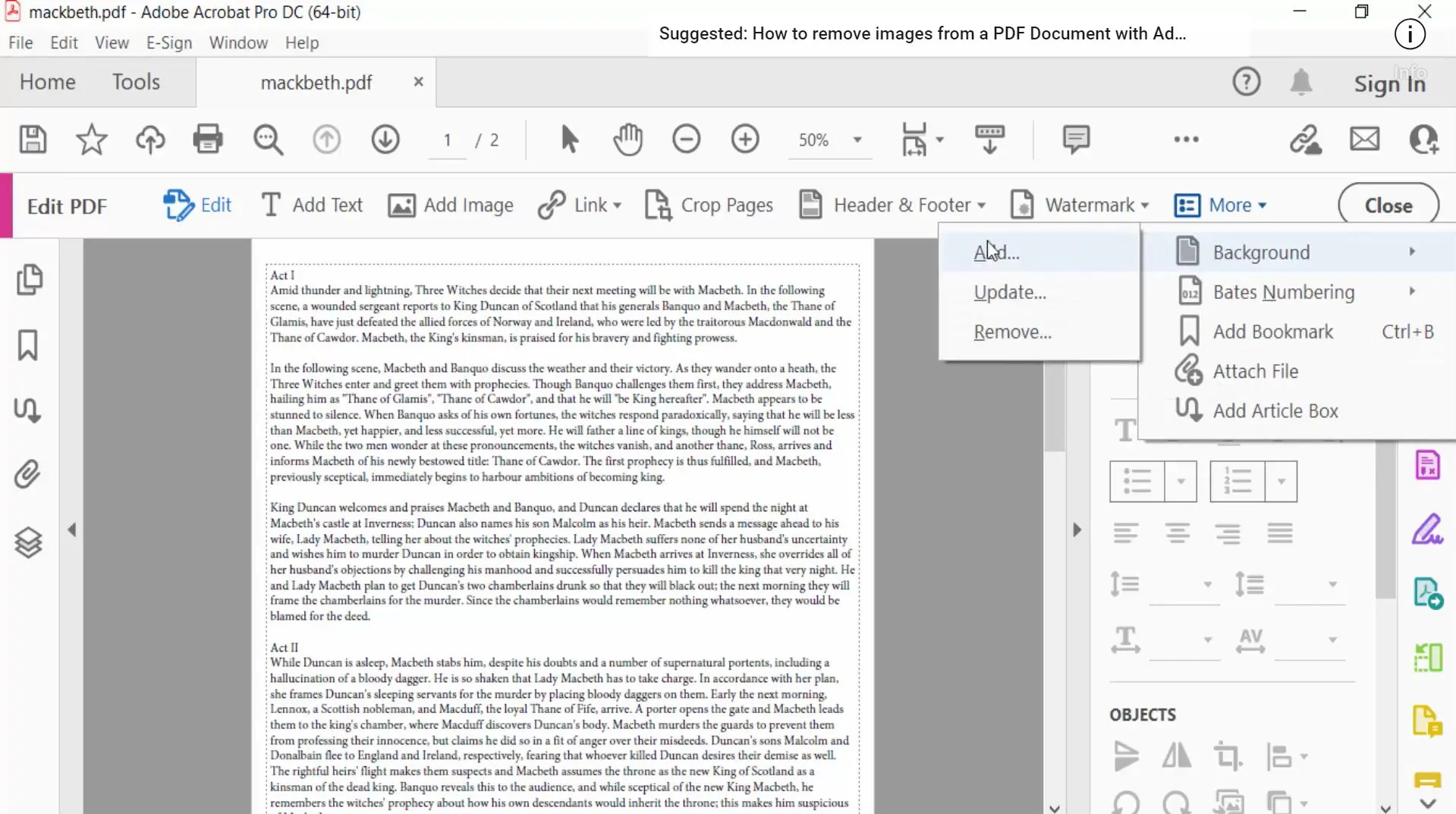
- Puoi aggiungere un'immagine di sfondo o un colore. Carica un file immagine o scegli il colore che desideri per lo sfondo.
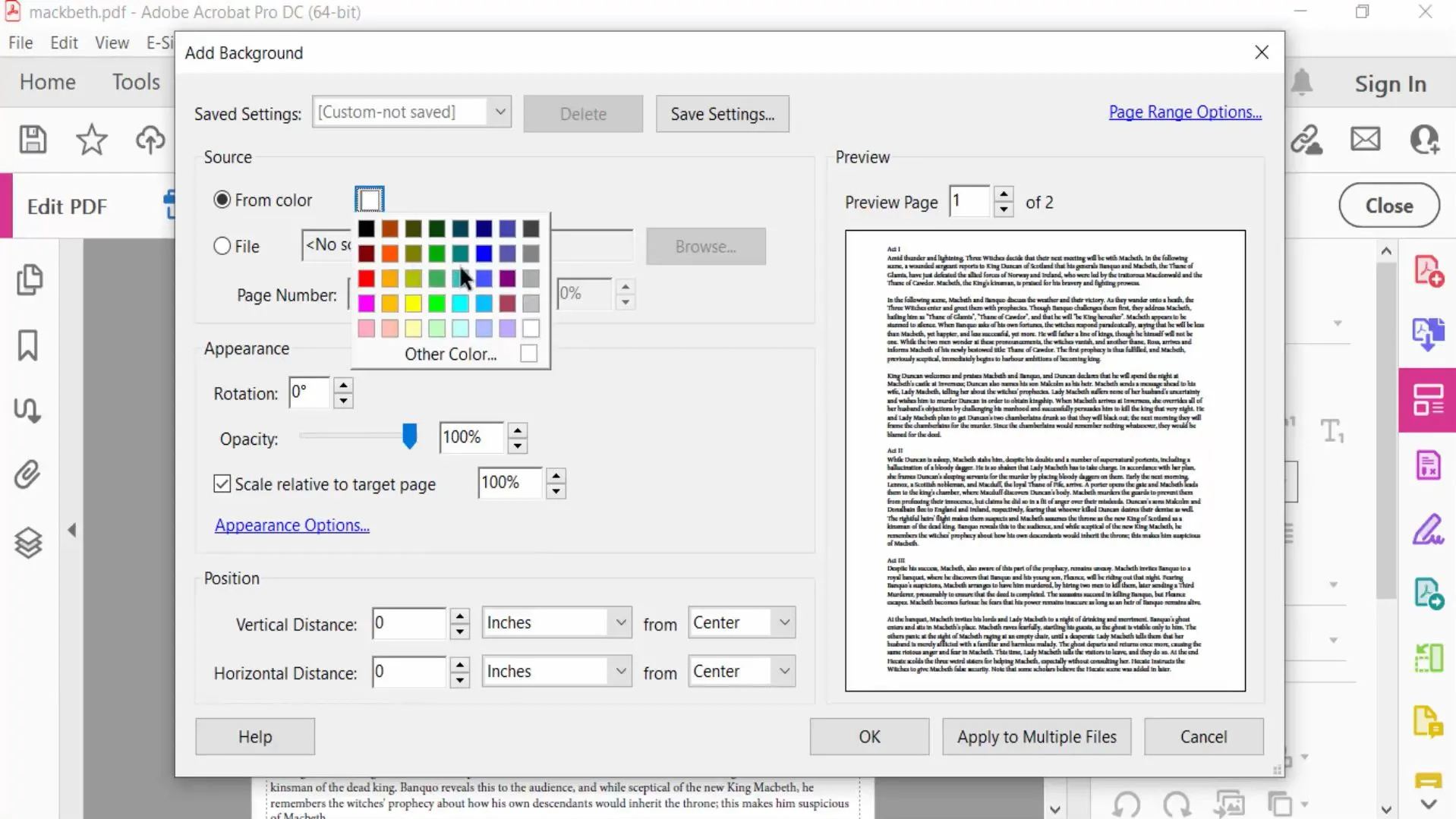
- Poiché questo colore è troppo scuro, vai al cursore Opacità e sposta il cursore completamente a sinistra o inserisci 0%. Quando sei soddisfatto dell'aspetto della pagina di anteprima, fai clic su OK. Ricorda che dovrai quindi salvare queste modifiche nel tuo PDF in Adobe Acrobat.
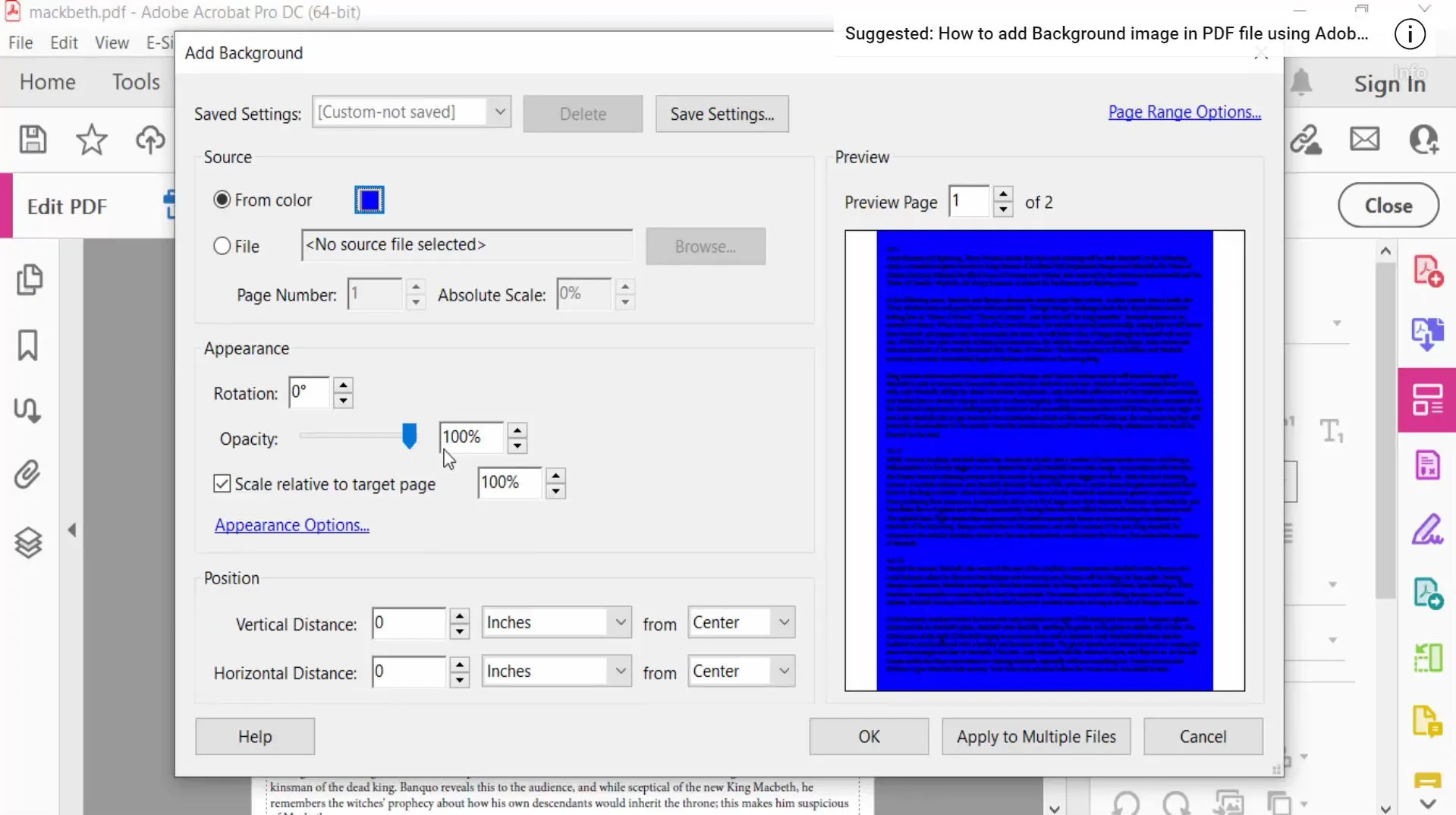
3. Rendere trasparente un PDF in Photoshop
Puoi anche utilizzare Photoshop per rendere trasparente lo sfondo di un PDF. Tuttavia, poiché Photoshop è uno strumento di fotoritocco molto potente, dispone di molte funzionalità complicate che possono rendere molto difficile la modifica dei PDF. Imparare Photoshop è difficile ed esistono molti altri modi più semplici per modificare i PDF e applicare uno sfondo trasparente a un PDF.
Tuttavia, se Photoshop è l'unico strumento a tua disposizione, puoi comunque seguire questi passaggi per rendere trasparente uno sfondo PDF in Photoshop:
- Apri Photoshop e carica il PDF con cui desideri lavorare. Quindi, sblocca il livello di sfondo (il simbolo del lucchetto all'estrema destra).
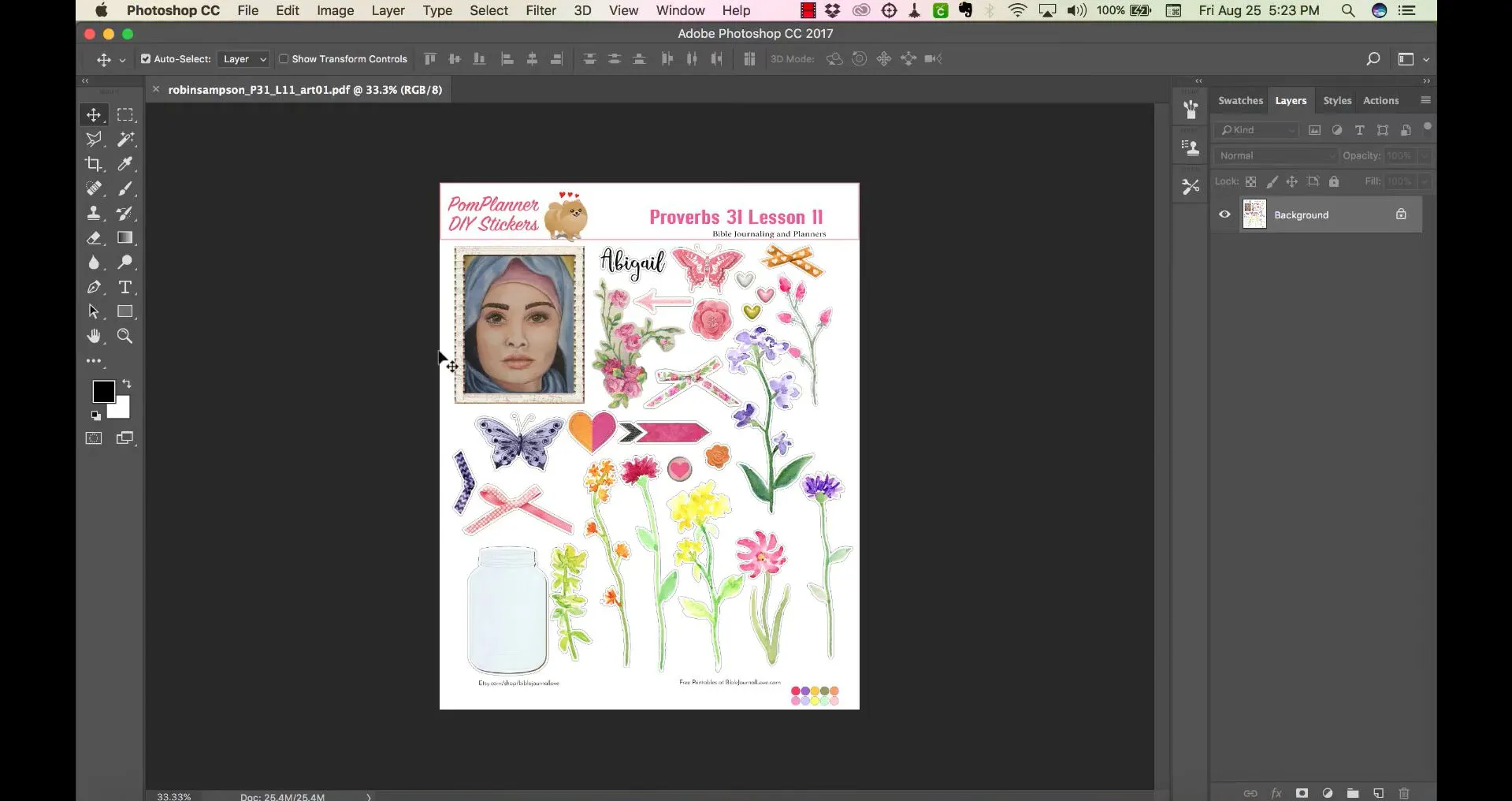
- Fai clic sul simbolo Livelli nella parte inferiore dello schermo (sembra una nota adesiva) e aggiungi un nuovo livello. Dovresti quindi trascinare e rilasciare il nuovo livello in modo che appaia sotto il livello di sfondo.
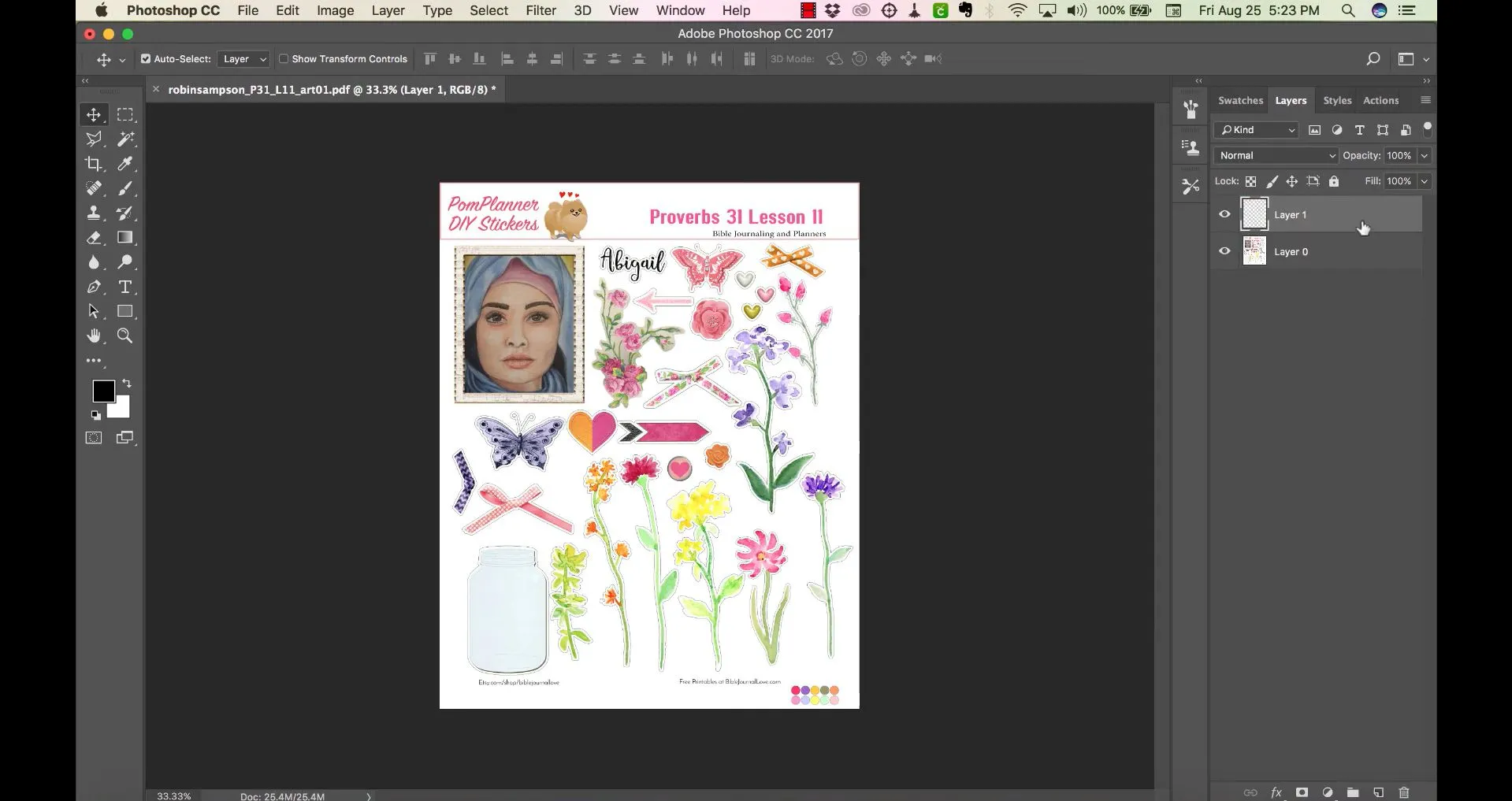
- Assicurati che il livello di sfondo sia evidenziato prima di completare il passaggio successivo. Vai sul lato sinistro e fai clic sullo strumento bacchetta magica.
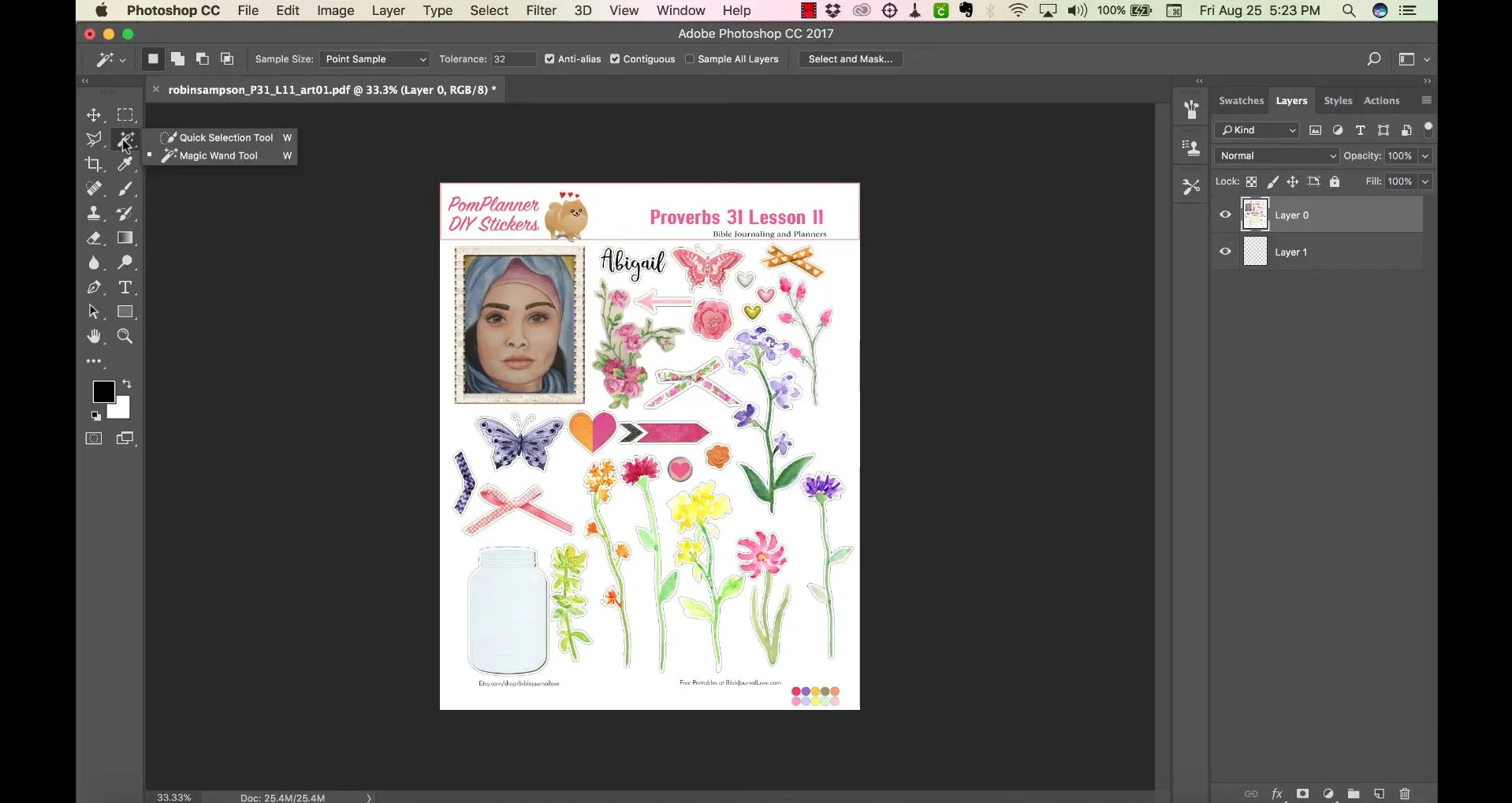
- Fai clic in un punto qualsiasi dello sfondo con lo strumento Bacchetta magica. Ciò selezionerà automaticamente qualsiasi cosa sul tuo PDF che non faccia parte dello sfondo, incluse immagini, caselle di testo e altro. Fai clic su Ctrl+X (su PC) o Comando+X (su Mac) e lo sfondo verrà automaticamente eliminato.
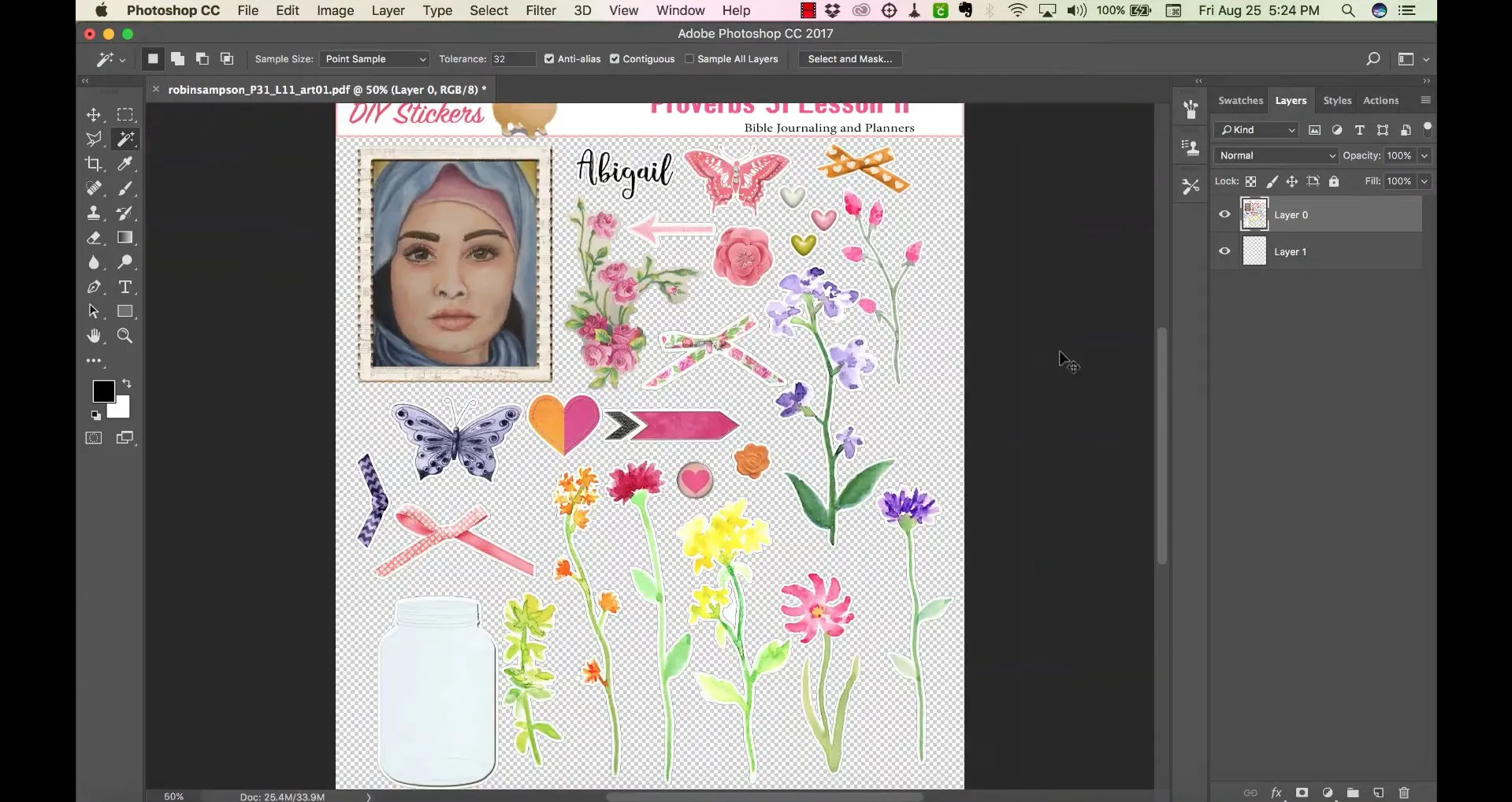
- Ora puoi salvare una nuova copia del tuo PDF andando su File, quindi su Salva con nome e selezionando PDF.
4. Domande frequenti su come rendere trasparente un PDF
Q1. Posso rendere un PDF trasparente online?
Non esiste davvero un modo semplice per rendere un PDF trasparente online gratuitamente.
Q2. Come rendere trasparente un PDF in Bluebeam?
Se stai lavorando in Bluebeam, puoi seguire i passaggi seguenti per rendere trasparente lo sfondo di un PDF:
- Apri Bluebeam e carica il file PDF con cui vuoi lavorare.
- Apri il menu Modifica e seleziona "Sfondo e immagini".
- Scegli Modifica per lo sfondo, quindi seleziona "Imposta trasparenza".
- Sposta il cursore della trasparenza su qualunque sia il livello di trasparenza desiderato.
Q3. Come rendere trasparente il logo di un PDF?
È possibile utilizzare il sito Web Remove.bg per rendere trasparente il logo PDF. È uno strumento gratuito e molto facile da usare. Basta seguire i passaggi seguenti per questo processo:
- Carica il tuo logo PDF su UPDF in modo da poterlo convertire in un'immagine. Quando il tuo PDF è aperto, seleziona Esporta PDF sul lato destro e scegli Immagine.
- Seleziona il tipo di file immagine con cui desideri esportare il PDF, quindi fai clic su Esporta. Seleziona una cartella per scaricare il file dell'immagine del logo.
- Vai al sito webremove.bg e carica l'immagine del tuo logo. Rimuoverà automaticamente lo sfondo, non dovrai fare clic su nient'altro.
- Da lì, puoi scaricare il file direttamente sul tuo computer e utilizzarlo come preferisci.
Q4. Come rendere trasparente una firma PDF?
Puoi anche utilizzare Remove.bg per rendere trasparente una firma PDF. Seguire i passaggi seguenti per completare questo processo.
- Carica il PDF della tua firma su UPDF, quindi seleziona Esporta PDF dal menu a destra. Scegli l'immagine.
- Seleziona il tipo di file immagine in cui desideri esportare la tua firma PDF, quindi fai clic su Esporta e scegli il file in cui desideri salvare l'immagine esportata.
- Vai a Remove.bg, carica il file immagine della firma PDF e rimuoverà automaticamente lo sfondo per te:
- Quindi, scarica e salva il file immagine della firma sul tuo computer e il gioco è fatto!
Q5. Come creare un timbro con uno sfondo trasparente?
Utilizza Remove.bg per fare in modo che un timbro PDF abbia uno sfondo trasparente.
- Carica il timbro su UPDF e seleziona "Esporta PDF" e scegli "Immagine".
- Dopo aver esportato un timbro PDF come immagine, vai al sito Web Remove.bg e carica il file immagine del timbro PDF.
- Dopodiché non devi fare nient'altro, Remove.bg rimuoverà automaticamente e rapidamente lo sfondo del timbro.
- Scarica semplicemente il file immagine del timbro PDF sul tuo computer e utilizzalo come preferisci.
Conclusione
Ora conosci diversi modi per rendere trasparente un PDF, sia che tu voglia personalizzare lo sfondo del tuo PDF, sia che lo sfondo sia troppo scuro per vedere il testo. Qualunque sia la ragione per cui rendi trasparente lo sfondo di un PDF, in base ai metodi sopra indicati, ti consigliamo di utilizzare UPDF poiché questo metodo è veloce, facile, preciso e non devi seguire istruzioni complicate, il che significa che risparmierai tempo ed energia per rendere trasparenti i tuoi PDF.
Per iniziare a modificare e personalizzare i tuoi PDF, fai clic sul collegamento sottostante per scaricare UPDF.
 UPDF
UPDF
 UPDF per Windows
UPDF per Windows UPDF per Mac
UPDF per Mac UPDF per iPhone/iPad
UPDF per iPhone/iPad UPDF per Android
UPDF per Android UPDF AI Online
UPDF AI Online UPDF Sign
UPDF Sign Leggi PDF
Leggi PDF Annota PDF
Annota PDF Modifica PDF
Modifica PDF Converti PDF
Converti PDF Crea PDF
Crea PDF Comprimi PDF
Comprimi PDF Organizza PDF
Organizza PDF Unisci PDF
Unisci PDF Dividi PDF
Dividi PDF Ritaglia PDF
Ritaglia PDF Rimuovi pagine
Rimuovi pagine Ruota PDF
Ruota PDF Firma PDF
Firma PDF Modulo PDF
Modulo PDF Confronta PDF
Confronta PDF Proteggi PDF
Proteggi PDF Stampa PDF
Stampa PDF Batch PDF
Batch PDF OCR
OCR UPDF Cloud
UPDF Cloud Cos'è UPDF AI
Cos'è UPDF AI Revisione di UPDF AI
Revisione di UPDF AI FAQ su UPDF AI
FAQ su UPDF AI Riassumi PDF
Riassumi PDF Traduci PDF
Traduci PDF Spiega PDF
Spiega PDF Chat con PDF
Chat con PDF Chat con immagine
Chat con immagine Da PDF a Mappa mentale
Da PDF a Mappa mentale Chat con AI
Chat con AI Guida Utente
Guida Utente Specifiche Tecniche
Specifiche Tecniche Aggiornamenti
Aggiornamenti Domande Frequenti
Domande Frequenti Trucchi per UPDF
Trucchi per UPDF Blog
Blog News
News Recensioni di UPDF
Recensioni di UPDF Download
Download Contattaci
Contattaci